1号店已取消订单商品如何重新购买
发布时间:2015-05-12 来源:查字典编辑
摘要:1)首先打开【我的1号店】,点击【我的订单】,点击【已取消】,选择商品点击进入。2)在右上方点击【三点】,弹出窗口点击【重新购买】,再点击【...
1)首先打开【我的1号店】,点击【我的订单】,点击【已取消】,选择商品点击进入。
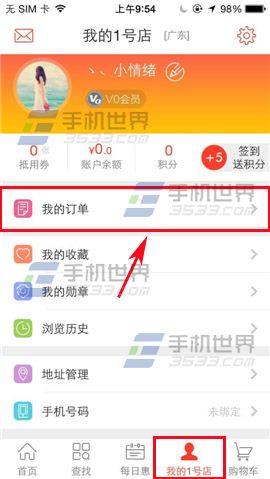
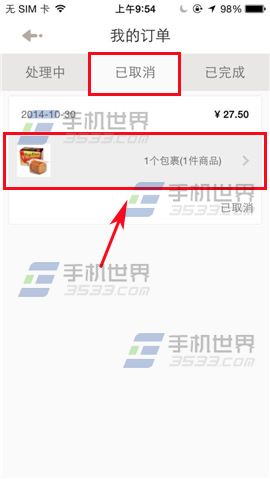
2)在右上方点击【三点】,弹出窗口点击【重新购买】,再点击【好】。
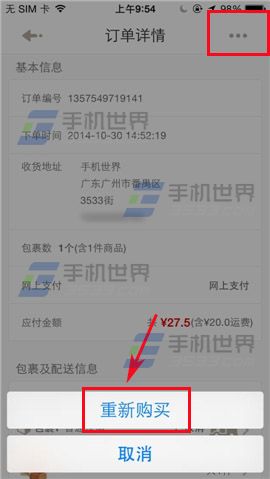
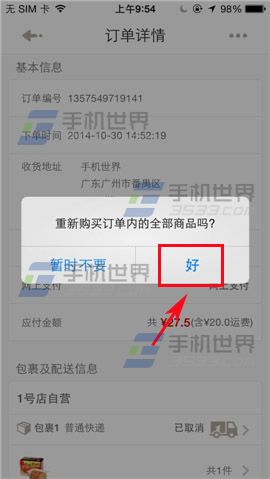
3)返回界面点击【购物车】,在界面点击【去结算】就能重新购买商品了。


注:更多精彩教程请关注三联手机教程栏目,三联手机数码群:296605639欢迎你的加入


